
どうも!『じたくり』の“くりぼう”です。
ついに!ついに念願のiPadを購入いたしました~!
やったーーーー!
ワタシはずっとiPadが欲しかった…。
いや、具体的にはお絵かきツールが欲しかったんです!
これで思う存分絵が描ける!
今回は数あるiPadの種類から、お絵かきツールとして見たiPad選びについてお話したいと思います!
もくじ
iPadの種類は全部で4つ!お絵かきツールに適したiPadはどれだ!?
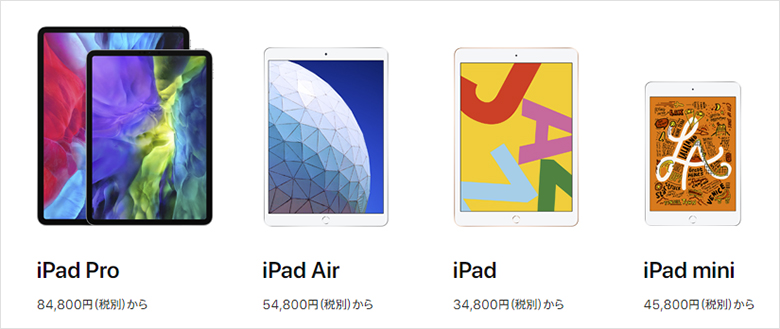
早速ですが、iPadの種類っていくつあるかご存じですか?
iPadの種類
・iPad (10.2インチ)
・iPad Pro (12.9インチ・11インチ)
・iPad Air (10.5インチ)
・iPad mini (7.9インチ)
この4種になります。
今回はあくまでお絵かきツールとしてのiPad選びという事で、以下の項目をチェックしたいと思います。
お絵かきツールとしてのiPad選び
・フルラミネーションディスプレイかどうか?
・Apple Pencilが第2世代かどうか?
・画像処理能力が高い機種は?
・最適なインチサイズは?
iPad選び(1) フルラミネーションディスプレイかどうか?
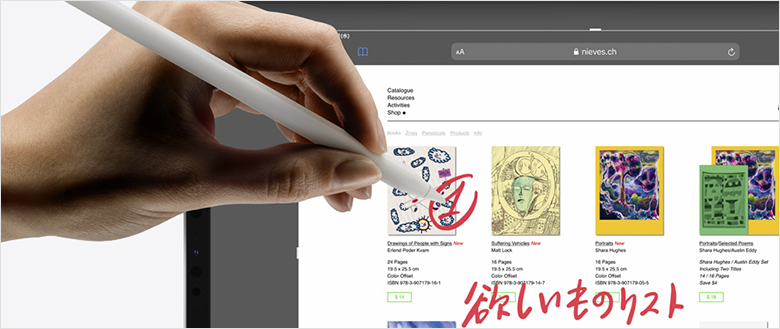
フルラミネーションディスプレイってご存じですか?
フルラミネーションディスプレイはディスプレイの加工技術の事で、簡単に言えば極端に薄いディスプレイという事になります。
この「フルラミネーションディスプレイかどうか?」によって絵の描き心地がまったく変わってきます。
具体的には「視差」が異なります。
視差とはペンからディスプレイに描かれる線の差になります。
視差が少なければ、より紙に書いている感覚が得られますが、
視差が大きいと、ガラスの上に書いている感覚になってしまいます。
つまり、ディスプレイが極端に薄い「フルラミネーションディスプレイ」を搭載したiPadであれば、まるで紙に絵を描いているような描き心地が得られるという事になります。
フルラミネーションディスプレイを搭載したiPad
iPad Pro (12.9インチ・11インチ)
iPad Air (10.5インチ)
上記2種はフルラミネーションディスプレイが搭載されているので、描き心地は抜群です♪
iPad選び(2) Apple Pencilが第2世代かどうか?
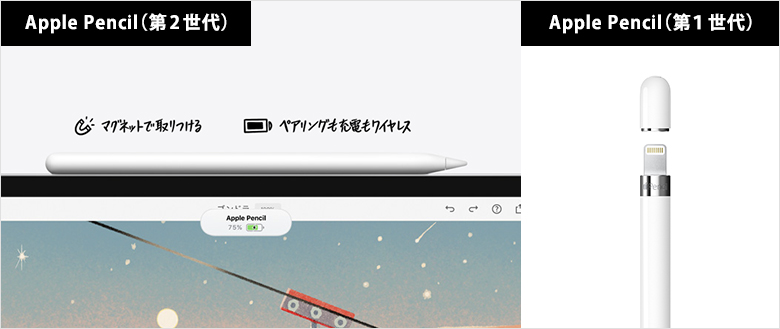
Apple PencilはiPad専用のペンになります。
現在、第2世代まで出ておりますが、第1世代との違いはなんでしょう?
Apple Pencil 第1世代と第2世代の違い
・充電方法
・重心の位置
・手触り
・ダブルタップ機能
充電方法が違う
第1世代のApple PencilはLighning端子に直接接続する方法
第2世代のApple PencilはiPad側面にある磁気コネクタにくっつけるだけ
手軽なのは第2世代の方ですが、磁気コネクタにくっつけるだけなんで、軽い衝撃でよく落ちます。
出先で使う場合など、不注意で落としてしまうこともあるので、十分に注意が必要です。
重心の位置
絵描きにとって重要ポイントなのが、Apple Penciの重心位置です。
第1世代のApple Pencilは重心が高い。
第2世代のApple Pencilは重心が低い。
第1世代は重心が高いので、描いているときに振られるような感覚があったのに対して、第2世代は重心が低く、描きやすくなっているそう。
人によって好みはあるでしょうが、たいてい重心が低い方が描きやすいと思われますので、第2世代のApple Penciが使いたくてiPad Proを買う人もいるでしょう。
手触り
これはもう好みですが、第1世代と第2世代で触感が異なります。
第1世代のApple Pencilはツルツル。丸い。
第2世代のApple Pencilはマット。角ばっている。
こちらも好みですが、しいて言えば第1世代は転がったときに机から落ちやすいのが難点ですかね。
ダブルタップ機能
第2世代のApple Pencilについているダブルタップ機能は便利です。
よくあるシチュエーションが、絵を描いている時に、消しゴムツールに切り替える場合にペン先をダブルタップすると、ツールが切り替わるというもの。
これは消しゴムツールに限らず自分の好みの機能を割り当てられるようなので、使い方を選べますね。
しかし、意図しない場合にダブルタップと認識されてしまうこともあったので、使い方には慣れが必要です。
iPad選び(3) 画像処理能力が高い機種は?

画像処理能力の高い機種はiPad Pro。
これは誰でもわかると思いますが、では、絵描き基準として見た場合はどうでしょう。
iPad Pro以外の機種は性能が低いと思われがちですが、決して性能が低いというわけではありません。
それはiPadのチップセットの違いを知ればわかります。
iPadチップセットの違い
iPad Pro…A12Z Bionicチップ
iPad Air…A12 Bionicチップ
iPad mini…A12 Bionicチップ
iPad …A10 Fusionチップ
iPadの「A10 Fusionチップ」のみ他と比べるとスペックは劣ってしまうのですが、
iPad Air/miniの「A12 Bionicチップ」も絵を描くのに十分なスペックと言えるでしょう。
逆にiPad Proの「A12Z Bionicチップ」は動画や3D処理能力の高いチップセットになっているようなので、絵を描く場合のみで考えたら、iPad Airとさほど変わらない印象を受けるかもしれません。
iPad選び(4) 最適なインチサイズは?

絵を描くにあたって、キャンバスサイズは大きければ大きいほど描きやすいですよね?
iPadシリーズの中で一番大きいインチサイズは
iPad Proの12.9インチモデルになります。
iPadと比べると大きさの違いがはっきりとわかりますね。
iPad miniと比べると、約倍近い差があります。
描きやすいサイズは大きければ大きいほど良いのですが、10~11インチのモデルでも十分に絵を描くスペースはあります。
むしろ、外で絵を描きたい場合は10~11インチの方が軽量で片手で持ちながら絵を描くことができますが、12.9インチともなると片手で持つには少々重たくて、手がプルプルしちゃいます。
絵描き用としてオススメするiPadの種類は…
さて、上記を踏まえた上で、ワタシがオススメする絵描き用iPadは…

iPad Airになります!!
理由は以下の通り。
iPad Airをオススメする理由
・フルラミネーションディスプレイを搭載しているので視差が少ない
・チップセットは「A12 Bionicチップ」だが、イラストを描くには十分なスペック
・軽量で片手での描画も負担がない
・費用対効果がベスト
となっております。
イラストもどんなイラストを描くのかにもよるのですが、趣味で描く程度のイラストであれば、iPad Airで十分快適な環境を得られます。
また、費用面に関してもiPad ProとAirでは3万円以上の開きがあるのに対して、こと絵描き用として考えた場合、金額差の恩恵をiPad Proが受けれるかと言われると、そうでもありません。
予算別で選ぶiPadの記事も後日書こうと思いますので、詳しくは後述するとします。
まとめ
いかがだったでしょうか?
iPadを選ぶ際に様々な基準がありますが、絵描き用として考えたiPad選びには参考になったのではないでしょうか?
では、ワタシ“くりぼう”が、どのiPadを購入したのかと言うと・・・
iPad Proを購入いたしました!!!
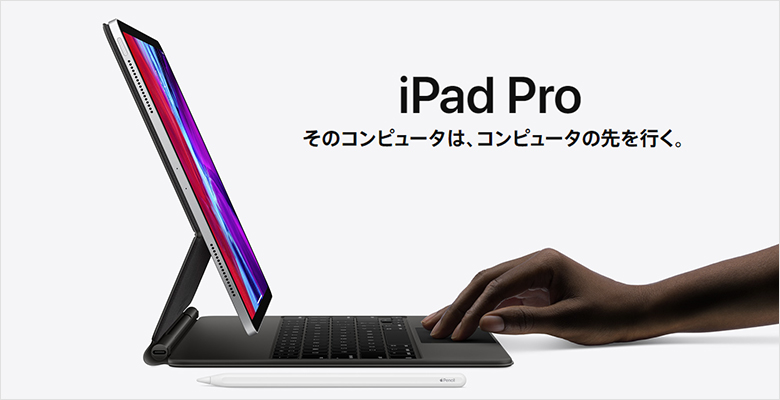
いやー。ほんとに悩んで悩んで直前までiPad Airを買おうと思ってたんです。ホントに。
しかし、最後の決め手が店頭で触った際の、iPadProのぬるぬる感なんです!!!
確かに個別で絵を描いてみた感想はiPad AirもiPad Proも印象は変わらずでした。
そこまで描き味が変わらなければ3万円の差はもったいないと感じていたのですが、何気なく指でなぞったときの感触が、iPad Proの方がぬるぬる感が強かったんですね。
これが「A12 Bionicチップ」と「A12Z Bionicチップ」の「Z」の差なのか!
と、絵を描き続けていくにあたり、その「Z」が必要になってくるような気がして、iPad Proの方を購入いたしました。
何を言っているのかわからない方、ぜひ、店頭で比べてみてください。
「Procreate」というアプリを使って、指で素早くなぞる!
これだけで、ご理解いただけると思います!!
画像引用:Apple(日本)







